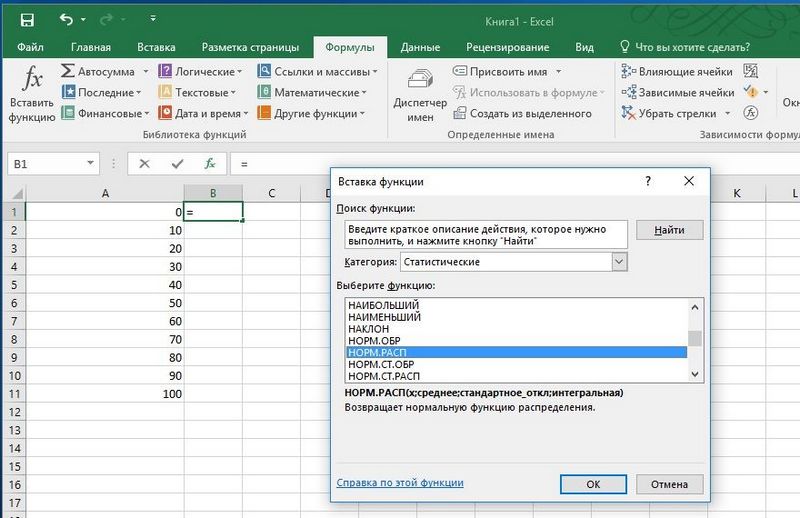
Перемещение в выделенном диапазоне листа Excel.
Enter перемещение к следующей ячейке.
Когда выделено несколько ячеек (область, диапазон), курсор будет перемещаться сначала вниз, потом, дойдя до края выделенной области, переместится вверх и так по кругу, дальше. Естественно, что, нажимая Ввод можно перемещаться и просто по таблице. По умолчанию перемещение происходит на одну ячейку вниз и часто используется после окончания ввода в ячейку.
Если вы хотите, чтоб перемещение после Enter происходило в другом направлении, или вообще не происходило, можете изменить настройки самостоятельно, перейдя — «Сервис» > «Параметры» > «Правка» > «Переход к другой ячейке после ввода».
Shift+Enter перемещение к предыдущей ячейке.
Если после окончания ввода в ячейку, вам нужно переместить курсор вверх, используйте это сочетание. Почти во всех сочетаниях клавиш, дополнительное нажатие Shift, направляет действие «против течения», то бишь в другую сторону.
Tab перемещение на одну ячейку вправо, как в выделенном диапазоне, так и просто по таблице. Хотя в таблице чаще используются клавиши стрелки, а вот в выделенном диапазоне они не работают.
Shift+Tab переместит курсор на одну ячейку влево. Помните про Shift?
Ctrl+точка моментальный переход к следующему углу, в выделенном диапазоне, по часовой стрелке. Работает точка, как в цифровом блоке клавиш, так и в буквенном.
Ctrl+Tab перемещение к следующему диапазону в несмежном блоке.
Ctrl+Shift+Tab тоже, в обратном порядке. Оба сочетания используются для перехода между двумя выделенными диапазонами на одной странице, открытой в двух окнах одновременно. Никогда не использовал, за ненадобностью, но такая возможность есть и вам может пригодиться.
Shift+Backspace сжатие до одной активной ячейки. После необходимых манипуляций в выделенном диапазоне, часто нужно закрыть этот диапазон, оставив курсор в той ячейке, в которой он находится в данный момент. Enter — ом это сделать не получится!
Небольшой особенностью выделенного диапазона является возможность ввести в ячейку знак равенства без последующей вставки формулы. То есть оставить в ячейке «голое равно», (не знаю, правда, зачем это нужно).
Во сто крат лучше испробовать эти сочетания в самой программе, чем просто читать здесь. Для этого можно использовать мои уроки Excel.
Просмотреть урок «Выделение в Excel при помощи клавиатуры».
Откроется файл Excel (120Kb)
Да! Клавиша Alt совсем не использовалась на этой странице. Вспомню про нее в немного отвлеченной форме. А именно желаю Вам всегда — be in Alt! (быть в приподнятом настроении!).